Surface で Wi-Fi に接続できないときの対処法【無線 LAN Surface Pro Go Windows 11 繋がらない 生徒用タブレット】
私の勤務校では2022年度から生徒1人に対して、
1台の生徒用タブレット(Microsoft Surface Go3 または2)が配付されています。
日々発生するトラブルの1つに、
「Wi-Fi に繋がらない」というものがあります。
画面の右下にある「クイック設定」を見ても、
通常あるはずの「Wi-Fi」の設定箇所がなくなっており、
接続自体ができない、というものです。

頻繁に発生するわけではないので、
遭遇するためにどうやって対処するんだっけ?
と Google 検索することになるので、
備忘録として対処法を記しておきます。
対処法(デバイス マネージャーで Wi-Fi が無効になっている場合)
(1) タスクバーの中にある「検索」(虫眼鏡のアイコン)を押す。

(2) 検索ボックスに「デバイスマネージャー」と入力して、「デバイスマネージャー」を開く。

(3) デバイスマネージャーの中にある「ネットワークアダプター」の項目を展開する。「Wi-Fi」に関する項目である「ネットワークアダプター」を探す。

上の図は「Surface Pro 8」の場合で、「Inter(R) Wi-Fi 6 AX201 160MHz」となっています。Surface のモデルによって異なります。
(4) 「ネットワークアダプター」をダブルクリックする。

(5) 「ドライバー」タブの中の「デバイスを無効にする」を押す。警告ボックスが出る場合でも「はい」を押す。無効になったら、「デバイスを有効にする」を押す。

*これでもだめな時、「デバイスマネージャー」の「詳細設定」タブの「値」の「無効」と「有効」の切り替えを繰り返していると直ることがあります。
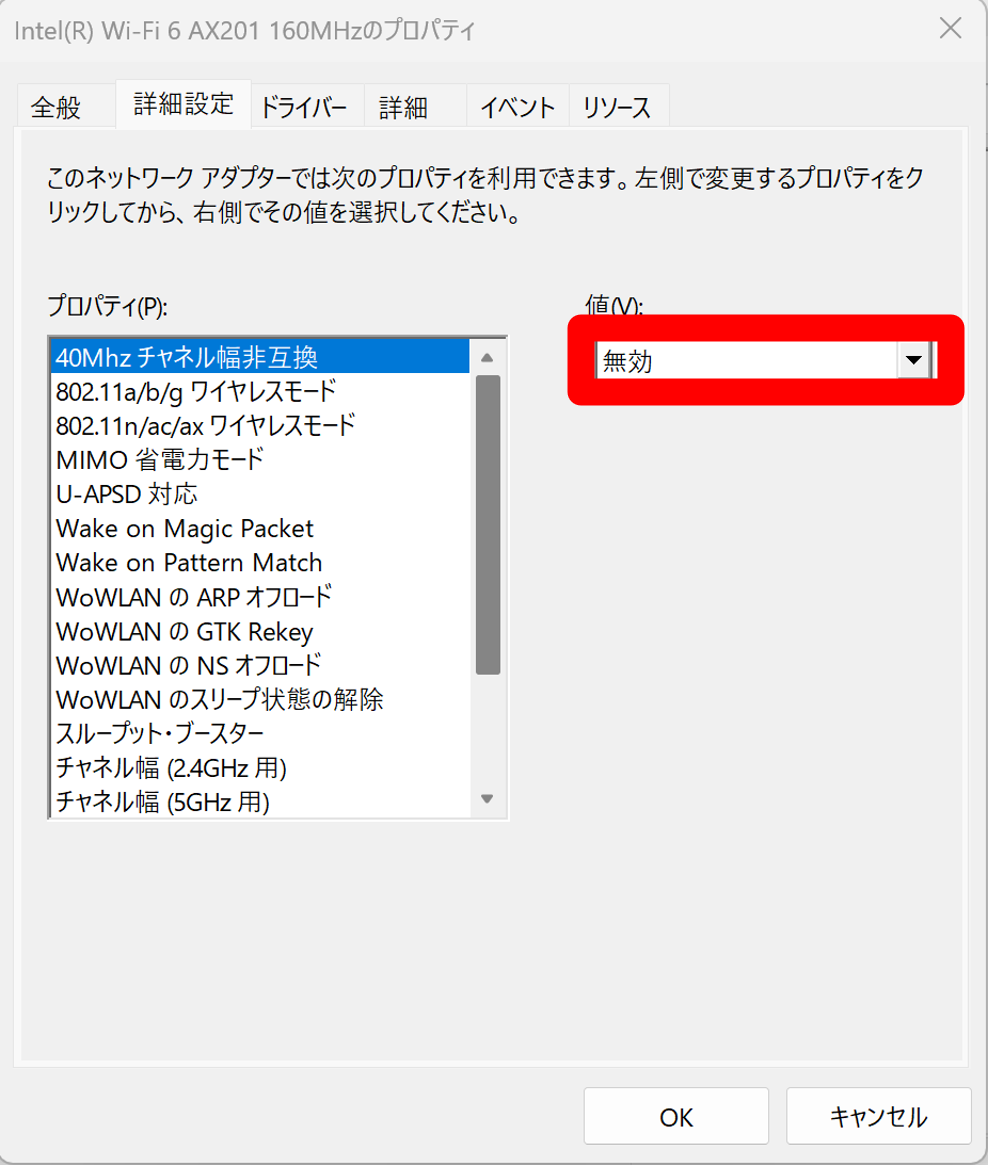
(6) Surface を再起動します。
Windows アップデートができていない場合は、設定アプリからアップデートしてください。
発生している問題によっては、これだけで解決するとは限りません。
その他の解決策は Microsoft のホームページをご覧ください。